Die besten getesteten iPhone-OCR-Apps
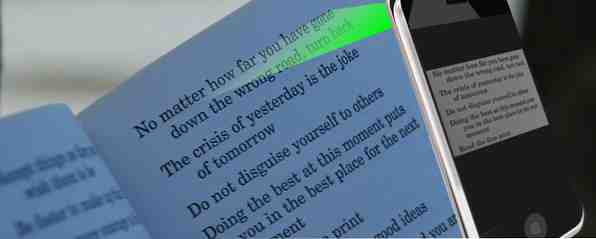
Für diejenigen unter uns, die papierlos unterwegs sind. Der Anfängerleitfaden für papierlose Laufwerke mit einem Mac, iPad und iPhone Der Anfängerleitfaden für papierlose Arbeitsgänge mit einem Mac, iPad und iPhone Ich habe keine Statistiken, um das zu beweisen, aber ich denke, das Geld Ich spare, indem ich papierlos zahle und meine Apple-Geräte praktisch bezahlen. Lesen Sie mehr. Die Möglichkeit, Dokumente zu scannen und den Text erkennen und in Text konvertieren zu lassen, ist eine wesentliche Zeitersparnis.
Es gibt viele iOS-Apps, die Dokumente scannen und verwalten. Belege scannen und verwalten, Speicherplatz sparen, Papier und Zeit sparen. Scan & Verwalten Sie Ihre Belege, Speicherplatz, Papier und Zeit. Papierbelege gehen schnell verloren und sind schwer zu finden, wenn Sie sie am dringendsten benötigen. Dank der Digitalisierung werden beide Probleme gelöst. Lesen Sie mehr, aber Apps mit optischer Zeichenerkennung (OCR) sind aufgrund ihrer Funktionen und ihrer Effektivität etwas schwieriger. Deshalb habe ich getestet Sieben verschiedene Apps und drei für diese Überprüfung in die engere Auswahl.
OCR testen
Für diesen Artikel habe ich das gleiche Dokument mit jeder geprüften App gescannt. Die Ergebnisse des Scans sind in den mitgelieferten Screenshots zu sehen. Für beste Ergebnisse bei der OCR- und Textkonvertierung sollte das Dokument oder die Seite in einem Buch im Erfassungsprozess möglichst flach sein. Aufnahmen, die unter gut beleuchteten Umgebungsbedingungen aufgenommen werden, sind der Verwendung eines Blitzes vorzuziehen, aber der Blitz kann unter bestimmten Bedingungen ebenfalls hilfreich sein. Textfotografien erfordern möglicherweise Fotoerweiterungen und eine Umwandlung in Graustufen, um die Ergebnisse der Erkennung zu verbessern.
In allen von mir getesteten Apps konnte keine die Formatierung des ursprünglichen Textes perfekt beibehalten, sodass in den meisten Fällen eine weitere Textbearbeitung erforderlich ist.
CamScanner + (4,99 $, kostenlose Version)
Die kostenlose Version von CamScanner bietet grundlegende Tools zum Scannen von Dokumenten und zum Konvertieren von Inhalt in Text, der in der App durchsucht werden kann. Erweiterte Funktionen, einschließlich der Möglichkeit zum Bearbeiten und Zusammenarbeiten, sind in einem Premium-Abonnement für 4,99 US-Dollar pro Monat oder 49,99 US-Dollar pro Jahr enthalten.

CamScanner unterstützt sowohl mobile als auch Websites für das Synchronisieren, Sichern und Freigeben von Scans. Die App enthält außerdem eine Reihe von Funktionen zum Drehen und Zuschneiden von fotografierten Dokumenten sowie Tools zum Verbessern von Bildern oder zum Konvertieren in Graustufen. Ein Dokument in CamScanner kann aus mehreren Dokumenten bestehen.
In meinem Test erstellt CamScanner die besten Scans von gleichmäßig beleuchteten Dokumenten ohne Schatten, die die Seite verdecken. Der Blitz kann auch für zusätzliches Licht hilfreich sein, für glänzende Magazinseiten jedoch nicht. CamScanner bietet auch die beste Leistung, wenn nur wenige Absätze gleichzeitig erfasst werden. Ich habe ein paar Mal versucht, eine ganze Seite eines Buches zu scannen, und die OCR-Funktion konnte fast den gesamten Text nicht erkennen. Der Scan- und OCR-Vorgang erfordert drei Mal neben dem Ausschneiden von Bereichen, die nicht gescannt werden sollen.

Um mehrere Scans gleichzeitig durchzuführen, spart CamScanner durch intelligentes Zuschneiden und Verbessern die Zeit, die für das manuelle Einrichten und Verbessern des Scans erforderlich ist. Mit CamScanner können Benutzer auch Dokumente per AirPrint faxen und drucken, als PDF exportieren und ausgewählte Inhalte in anderen iOS-Apps öffnen.

PDFpen Scan + ($ 6.99)
Die Mac-Version von PDFpen gibt es schon länger, daher wollte ich unbedingt sehen, was die iPhone-Version alles kann.
Beim Scannen des gleichen Dokuments, das ich zum Testen von CamScanner verwendet hatte, schlug die OCR-Version von PDFpen Pro fehl, obwohl ich mehrmals versucht hatte, die Belichtung und den Kontrast der Aufnahme anzupassen. Während der Text hervorgehoben wurde, waren die Ergebnisse Kauderwelsch. Ich musste die Ergebnisse kopieren und in eine neue Datei einfügen, um die Ergebnisse klarer zu sehen.

Es hat jedoch viel besser funktioniert, als ich Text auf weißem Hintergrund aufgenommen habe. Tatsächlich hat es die Formatierung besser beibehalten als die anderen Apps, die ich getestet habe.

Wenn ich den Text jedoch von PDFPen nach Mail exportierte, ging ein Großteil der Formatierung verloren und war nicht so gut wie der von Pixter Scanner.

PDFPen hat im iTunes Store gemischte Bewertungen erhalten. Nach mehreren Versuchen, die App zu verwenden, funktionierte es nicht so gut wie die beiden anderen Apps.
Pixter Scanner OCR (2,99 $)
Pixter Scanner OCR ermöglicht das einfache Scannen eines Dokuments und das Extrahieren von Text. Es kann Klartext in mehr als 32 Sprachen erkennen und ermöglicht die Bearbeitung von Textscans.

Wie bei anderen OCR-Scannern enthält der Pixter Scanner ein Beschneidewerkzeug, um den Teil des Bildes zu fokussieren, den Pixter erkennen und scannen soll. Im Gegensatz zu anderen OCR-Scannern verfügt Pixter jedoch nicht über ein Werkzeug zum Drehen eines Scans. Pixter kann auch keine Textseiten scannen. Ich habe festgestellt, dass es besser funktioniert, wenn Dokumentaufnahmen mit dem Telefon in Querformat gemacht werden (da es kein Rotationswerkzeug gibt), und zwar jeweils nur ein paar Absätze. Für den OCR-Scanvorgang benötigt Pixter fünfmaliges Tippen, einschließlich Beschneiden.
Den transkribierten Text finden Sie im “Geschichte” Ordner, in dem Konvertierungen erneut geöffnet, gescannt, bearbeitet und für andere Apps freigegeben werden können, z. B. Mail, PDF, Dropbox, Evernote und soziale Netzwerke. Tippen auf die “Auge” Symbol Ein Textscan zeigt das Originalbild.

Mit dem Symbol unten rechts von Pixter können Sie einen ausgewählten Textscan in mehr als 60 Sprachen übersetzen.

Fazit
Ich recherchierte mehrere andere Scanner-Apps, die angeblich OCR-Übertragungen durchführten, aber sie waren entweder zu schwierig zu verwenden oder die Ergebnisse des Scans waren sehr schlecht. Einige Apps ähnelten der gleichen Benutzeroberfläche und den gleichen Funktionen wie Pixter. Nichts ähnelte den hier gezeigten Ergebnissen.
Ich empfehle Pixter wegen der Kosten und der Scanqualität. Wenn Sie weitere Funktionen benötigen, z. B. für das Sichern und Zusammenarbeiten von Dokumenten, ist CamScan eine gute Wahl, auch wenn die In-App-Käufe für Premium-Kunden teuer sind.
Lassen Sie uns wissen, was Sie von diesen OCR-Scannern halten. Welche Lösung Sie verwenden, ist effektiv.
Erfahren Sie mehr über: OCR, Scanner.


